Comment dépanner votre appareil lorsqu’il ne détecte pas de carte SD
Selon votre modèle d’appareil, il se peut que vous puissiez élargir la capacité de stockage de votre appareil en y insérant une carte SD. Si votre appareil ne reconnaît pas la carte SD ou affiche un avertissement « Écriture impossible sur carte SD », consultez le guide suivant pour résoudre le problème.
Avant d’essayer les recommandations ci-dessous, assure-toi de vérifier si le logiciel de ton appareil et les applications connexes sont mis à jour avec la toute dernière version. Pour mettre à jour le logiciel de ton appareil mobile, suis les étapes suivantes :
1. Va dans Paramètres > Mise à jour des logiciels.
2. Clique sur Télécharger et installer.
3. Suis les instructions s’affichant à l’écran.
Examiner la carte SD
Retirez tout d’abord la carte SD de votre appareil et vérifiez si elle est endommagée.


Il se peut que vous éprouviez des difficultés même si votre carte SD ne présente aucun dégât. Si vous avez d’autres appareils à proximité, testez la carte SD avec ceux-ci afin de voir si c’est elle qui est à l’origine du problème.
Essayez de forcer le redémarrage de votre appareil. Le redémarrage peut régler le problème d’une carte SD non reconnue.
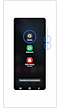

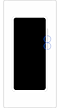

Remarque :
- Vos données et fichiers seront conservés, même si vous forcez le redémarrage de votre appareil.
Il se peut que votre carte SD ait été endommagée à cause d’une application tierce sur votre appareil. Afin de vérifier si c’est le cas, essayez d’accéder à la carte SD en Mode sécurisé, avec toutes les applications tierces désactivées. Si votre carte SD est reconnue en Mode sans échec, vous pouvez essayer de supprimer des applications récemment téléchargées, que vous ne reconnaissez pas ou qui paraissent malveillantes.
Basculez vers le Mode sécurisé suivant les étapes ci-dessous.


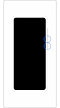

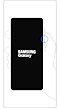

Suivez les étapes ci-dessous pour supprimer une application en Mode sécurisé.
Basculez du Mode sécurisé vers le mode normal en suivant les étapes ci-dessous.
Étape 1. Appuyez et maintenez simultanément les boutons Baisser le volume et de côté.
Étape 2. Sélectionnez Rédémarrer.
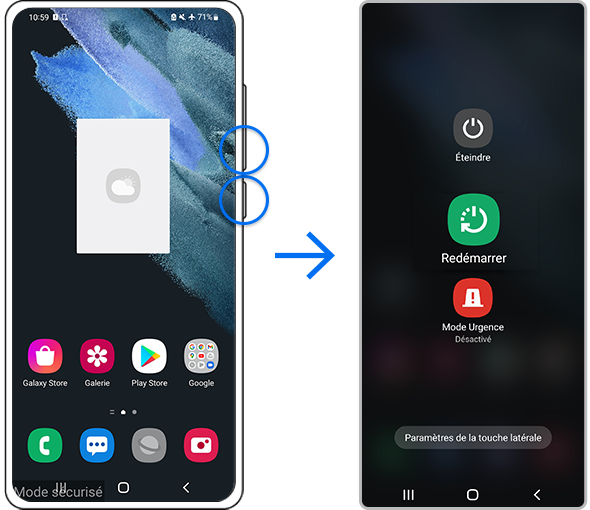
Vous pouvez essayer de régler le problème de reconnaissance de carte SD en formatant cette dernière. Assurez-vous de sauvegarder vos données avant le formatage afin de ne pas les perdre. Suivez les étapes ci-dessous pour formater votre carte SD.
Remarque :
- Le formatage effacera tout le contenu existant sur la carte SD et celui-ci ne pourra pas être restitué.
Vous pouvez optimiser et protéger votre appareil grâce à la Protection de l’appareil. Cette fonctionnalité peut empêcher des erreurs de reconnaissance de carte SD induites par des logiciels malveillants à l’avenir.
Remarque :
- Les emplacements des boutons de volume et de côté peuvent varier selon le modèle de l’appareil.
- Tous les modèles de téléphone ne prennent pas en charge l’utilisation de cartes SD.
- Si le problème persiste après avoir suivi les étapes précédentes, il se peut que votre appareil soit matériellement endommagé. Veuillez consulter le Centre de service pour des informations pertinentes.
- Les captures d’écran et les menus de l’appareil peuvent varier en fonction du modèle de l’appareil et de la version du logiciel.
Merci d'avoir partagé votre avis avec nous!
Veuillez svp répondre à toutes les questions.






























_JPG$)